Moderna webbläsare, med sina lösenordsbesparingsfunktioner, har gjort oss vana att spara lösenord för webbplatser. Det är vettigt att inte behöva skriva lösenord varje gång vi vill logga in på en webbplats som vi besöker ofta. Men det sätter oss också i en nackdel när det gäller att återkalla lösenord, när vi behöver logga in på en ny dator eller helt enkelt en lånad enhet. Tidigare har vi skrivit artiklar om hur man kan se sparade WiFi-lösenord på Mac, som använder Macs nyckelringapplikation. Tyvärr aktiverar inte alla nyckelring på sin Mac, för att inte tala om Windows-användare utan inbyggda lösenordshanteringsprogram.
Oroa dig inte. Den här artikeln ger dig en mycket enkel metod för att se ett lösenord gömt bakom asterisker i dina webbläsare, vare sig det är på en Mac, en Windows-dator, en Android-enhet eller till och med en iPhone. Läs vidare!
Stationär / bärbar dator
Det är extremt enkelt att se ett lösenord gömt bakom asterisker i en stationär webbläsare. Så här gör du det:
På Google Chrome
Följ stegen nedan för att visa ett lösenord gömt bakom asterisk i Google Chrome.
1. Starta Google Chrome och nflyga till webbplatsen från vilken du vill se det dolda lösenordet. Till exempel använder jag Facebook.
2. När lösenordet fylls i automatiskt, välj det och Högerklicka på den och klicka sedan på “Inspektera“.
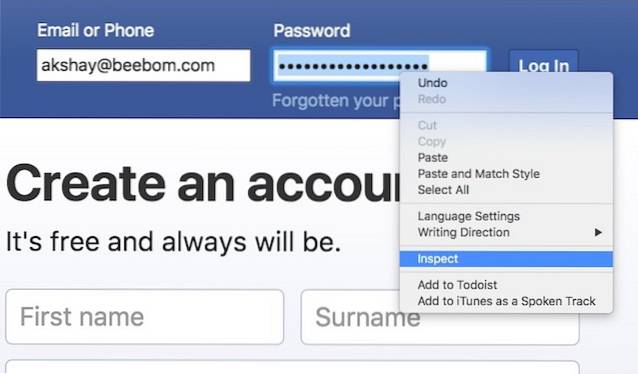
3. Detta öppnar Google Chrome Utvecklarverktyg.
- Konsolen ska automatiskt fokuseras på raden relaterad till lösenordsfältet.
- Om det inte är det, rullar du bara nedåt och hittar raden markerad av Google Chrome.
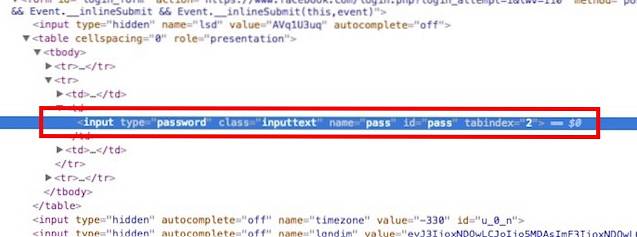
4. Leta upp fältet som säger “inmatningstyp = lösenord”, Dubbelklicka på den för att börja redigera och ersätt ordet "Lösenord" med "text".
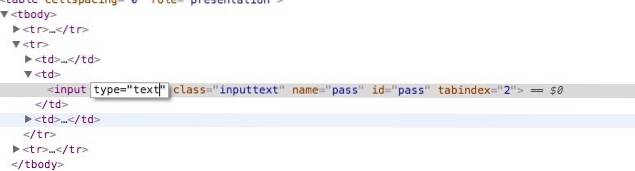
5. Hit Retur / Enter och på Facebook-webbplatsen bör du nu kunna se dolt lösenord i vanlig text.

På Safari
Processen på Safari är exakt densamma, förutom istället för "Inspektera", Safari meny kommer att säga "Inspektera elementet", som visas på skärmdumpen nedan:
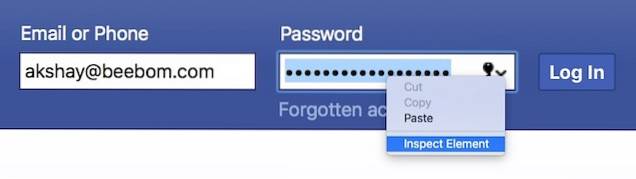
Android
Problemet med att använda denna teknik på en mobil enhet som en Android eller en iPhone är helt enkelt att mobilwebbläsare inte har alternativ som "Inspektera element". Men vad de har är en snygg liten funktion som möjliggör fjärr-USB-felsökning av webbplatser när mobilen är ansluten till en dator som kör kompatibla webbläsare.
För det här Android-exemplet ska jag använda Google Chrome, eftersom det är en av de mest använda webbläsarna på Android, och jag råkar ha Google Chrome på min bärbara dator också, vilket innebär att ingen ytterligare nedladdning krävs.
Stegen du måste följa för att visa ett lösenord gömt bakom asterisker på en Android ges nedan:
1. På din Android-enhet, aktivera USB-felsökning genom Inställningar-> Utvecklaralternativ.
2. Anslut din Android-enhet till din bärbara dator med en USB-kabel. Din telefon kommer att fråga dig om den ska lita på datorn för USB felsökning; knacka "Ok".
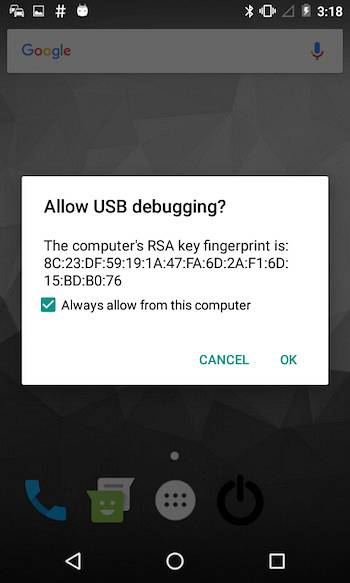
3. Starta Google Chrome på din telefon och navigera till webbplatsen från vilken du vill se det dolda lösenordet. Till exempel använder jag Twitter.
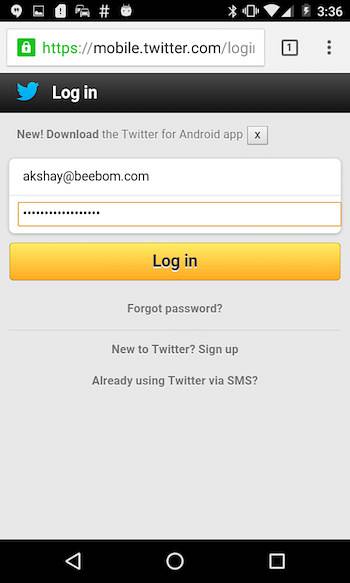
4. Starta Google Chrome på din bärbar dator och skriv i adressfältet “Krom: // inspektera”.
- Detta öppnar ett fönster där din Android-enhet visas under “Enheter”.
- Det kommer också att finnas detaljer om de flikar öppna på din telefon.
5. Välj "Inspektera" under fliken som säger “Https://mobile.twitter.com”
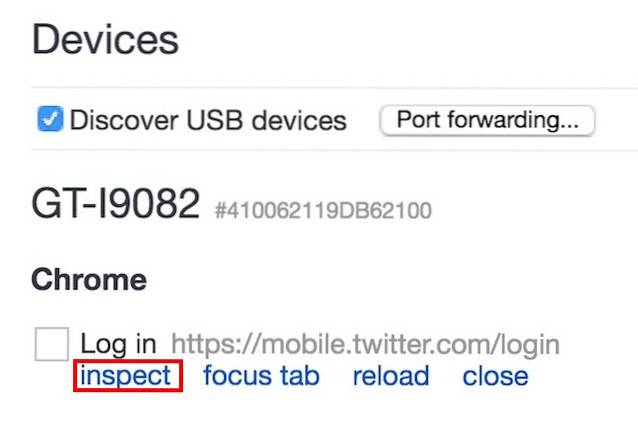
6. Detta öppnar upp Utvecklarverktyg.
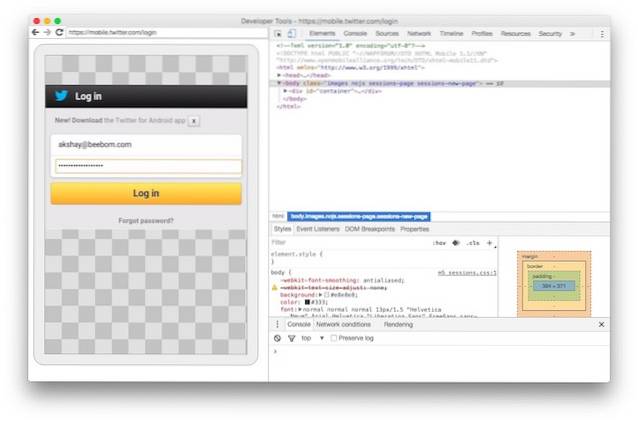
7. Tryck på "Kommando + F”För att söka och skriva“Lösenord”För att gå direkt till raden som motsvarar lösenordsfältet.
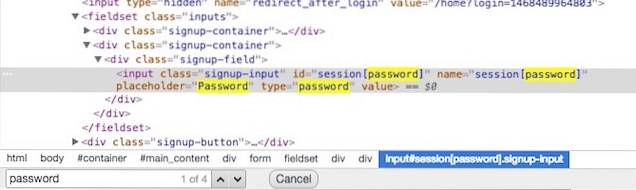
8. Leta upp fältet som säger "typ = Lösenord", dubbelklicka på den för att börja redigera och ersätt ordet "Lösenord" med "text".
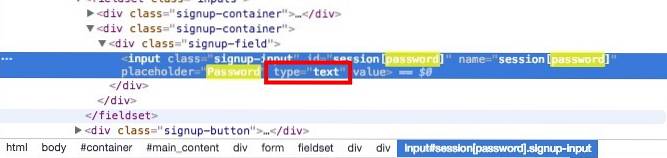
9 Hit Retur / Enter och lösenordet kommer nu att vara synlig i klartext, båda i Utvecklaren Verktyg, och på din Android telefon.
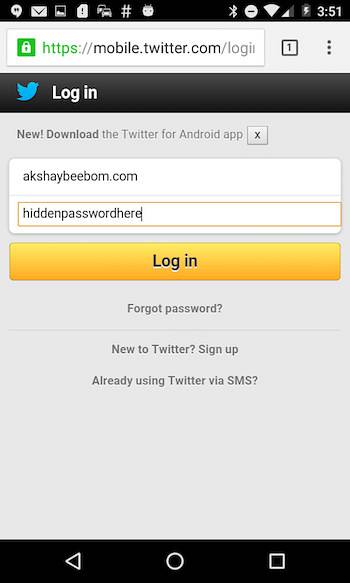
iPhone
Förfarandet på en iPhone är också enkelt, men på typiskt Apple-sätt kan det bara göras med en Mac med Safari. Eller hur?
Hur som helst, stegen du kommer att behöva följa är:
1. Starta Safari på din iPhone och navigera till målet hemsida.
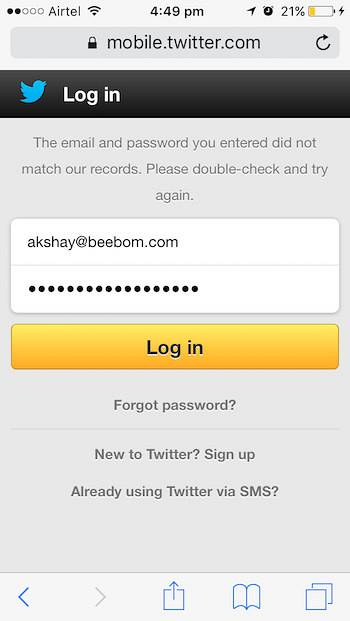
2. På din Mac, starta Safari.
Notera: Du måste först aktivera menyn Utveckla genom att gå till Safari -> Inställningar -> Avancerat -> Visa utvecklingsmenyn i menyraden.
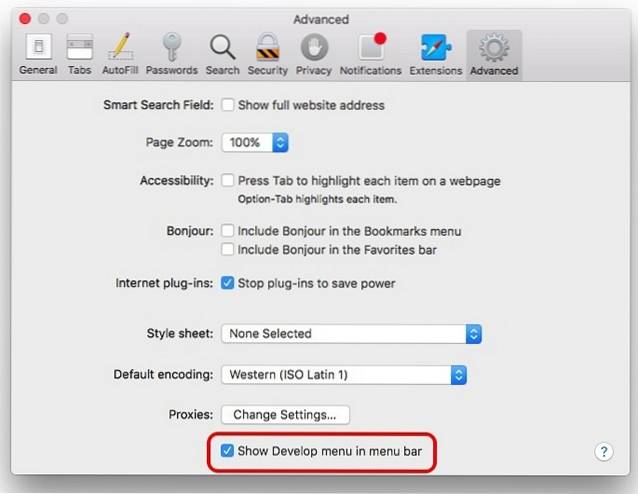
3. Ansluta din iPhone till din Mac. Klicka sedan på Utveckla menyn i Safari på din Mac.
- Du borde se namnet på din iPhone synlig i utvecklingsmenyn.
- Håll muspekaren på den, till avslöja webbplatsen du har öppnat på din iPhone.
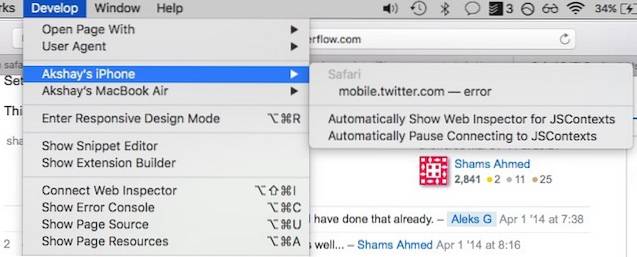
- Klicka på webbplatsen, och du kommer att kunna se dess HTML-kod på din Mac.
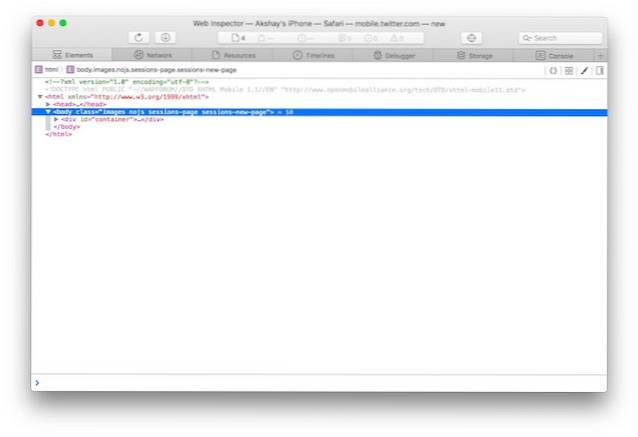
4. Sök efter “Lösenord”För att hitta raden som motsvarar lösenordsfältet.

5. Ändra värdet på typ = ”lösenord”, från "Lösenord”Till "text".

6. Slå Retur / Enter och du kommer nu att kunna se lösenord i klartext på din iPhone.
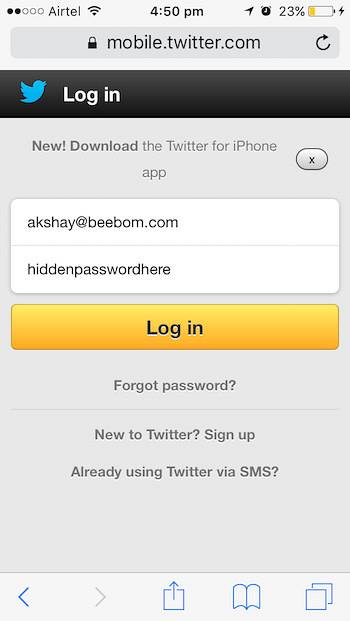
Notera: Vissa webbplatser, t.ex. bankwebbplatser, inaktiverar högerklick av säkerhetsskäl, därför fungerar den här metoden inte för dem.
SE OCH: Så här visar du sparade WiFi-lösenord i Windows 10
Inget mer “Glömt lösenord”
Låt oss inse det, det är ett krångel att behöva klicka på "Glömt lösenord" för att ändra ditt lösenord till något annat varje gång du glömmer det; och om du är som jag glömmer du det för ofta. Ännu värre är att försöka ställa in ett nytt lösenord som är lika säkert, och som uppfyller alla begränsningar som webbplatserna inför lösenord. Det är definitivt lättare att använda metoden som vi beskrev för att se lösenord gömt bakom asterisk.
Jag bryr mig inte ens att fråga dig om du någonsin har glömt ett lösenord tidigare, för det har du naturligtvis. Berätta inte för mig att du inte har gjort det. Vad gör du när du glömmer ett lösenord? Har du börjat använda några program för lösenordshanterare för att inte behöva skriva in ditt lösenord hela tiden, eller visste du om detta ganska enkla trick som vi just diskuterade? Dela dina åsikter med oss i kommentarfältet nedan.
 Gadgetshowto
Gadgetshowto



